C# 客户端程序 Visual Studio 远程调试方法
|
admin 2023年7月14日 10:11
本文热度 544
2023年7月14日 10:11
本文热度 544
|
传统桌面客户端的远程调试相比UWP,ASP等项目来说,配置比较麻烦,因为它是非部署的应用程序,原理是复制编译的文件到远程计算机,通过网络来连接和VS的通信,本文主要讲述WPF,WinForm应用程序的远程调试。
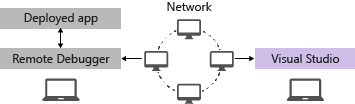
安装 Remote Debuger
下载适合 Visual Studio 版本的最新远程工具。最新的远程工具版本与早期的 Visual Studio 版本兼容,但早期的远程工具版本与后来的 Visual Studio 版本不兼容。(例如,如果使用的是 Visual Studio 2019,请下载 Visual Studio 2019 远程工具的最新更新。在这种情况下,请不要下载 Visual Studio 2022 远程工具。)
下载与要安装远程工具的计算机具有相同体系结构的远程工具。例如,如果要在运行 x64 操作系统的远程计算机上调试 x86 应用程序,请安装 x64 远程工具。
可以通过将msvsmon.exe复制到远程计算机,也可以通过安装远程工具来运行远程调试器(安装远程工具完成以后就和复制粘贴文件打开msvsmon.exe是一样的,多一个配置页面,这里主要演示复制粘贴):
右键 Visual Studio => 打开文件位置 => 找到当前目录下的Remote Debugger文件夹 => 复制粘贴x64或者x86到你的远程计算机中,运行文件夹中的 msvsmon.exe
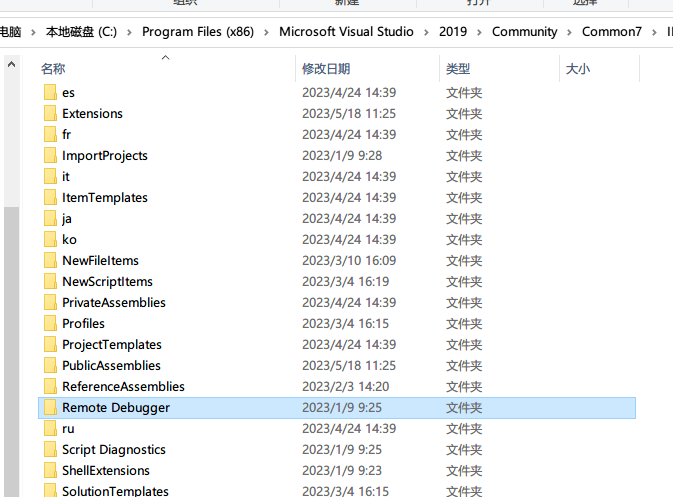
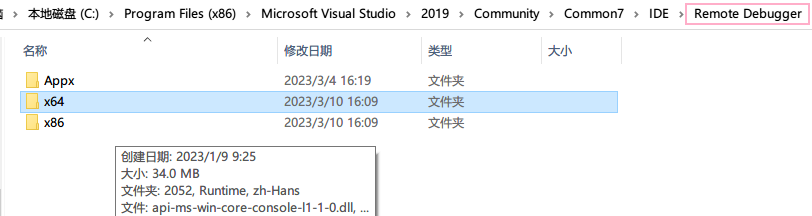
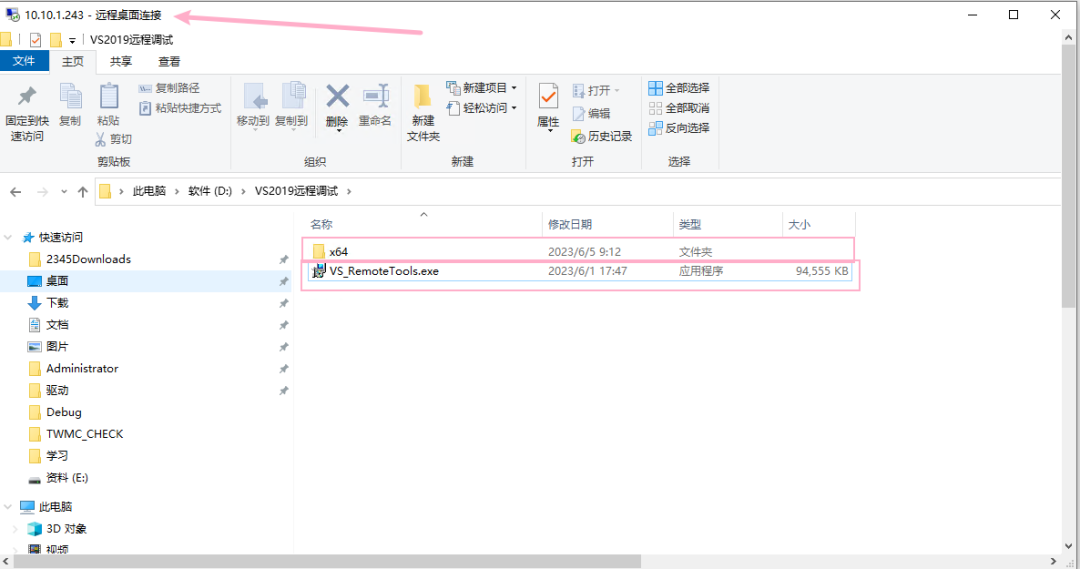
配置身份验证模式:工具 => 选项 => Windows 身份验证或者无身份验证,前者需要在连接时进行身份验证:
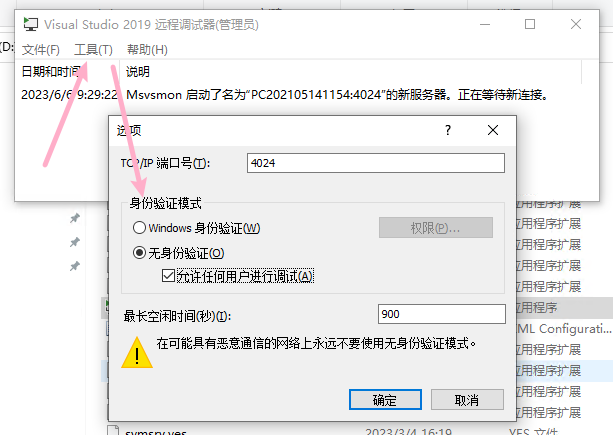
确认就可以了:
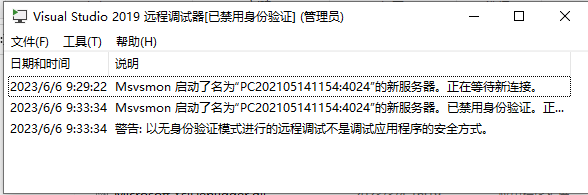
VS调试配置
找到我们本机要调试的项目,用一个简单的Winform项目为例:项目属性 => 调试 => 使用远程计算机 => 根据远程机配置的身份验证模式选择是否进行身份验证 => 重新生成项目
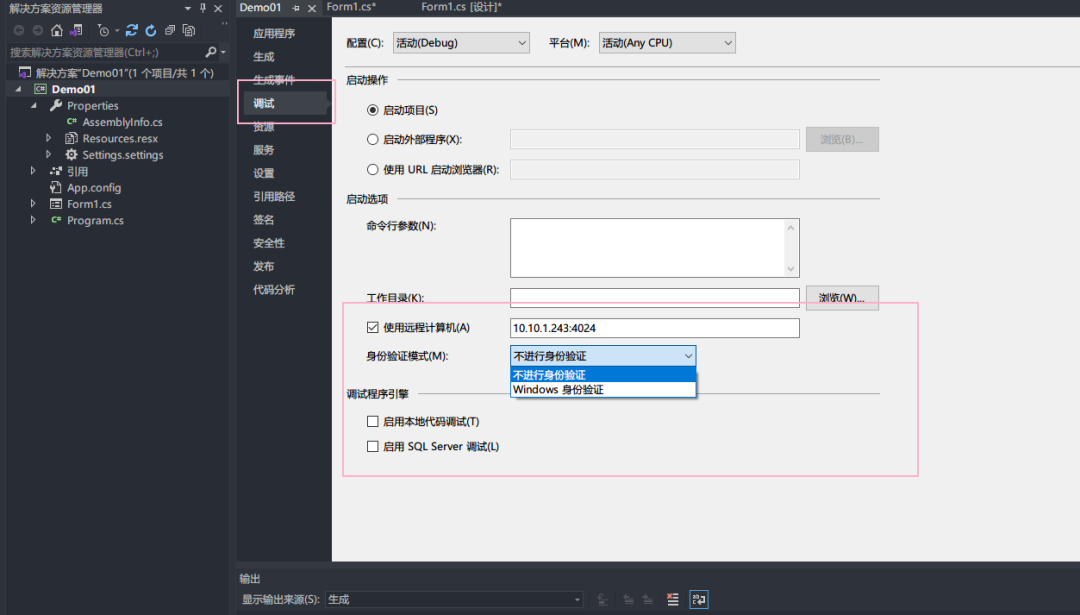
不要勾选启用本地代码调试
配置远程调试目录
在远程计算机上创建一个文件夹,其路径与 Visual Studio 计算机上的 Debug 文件夹相同:<源路径>\Demo01\Demo01\bin\Debug:
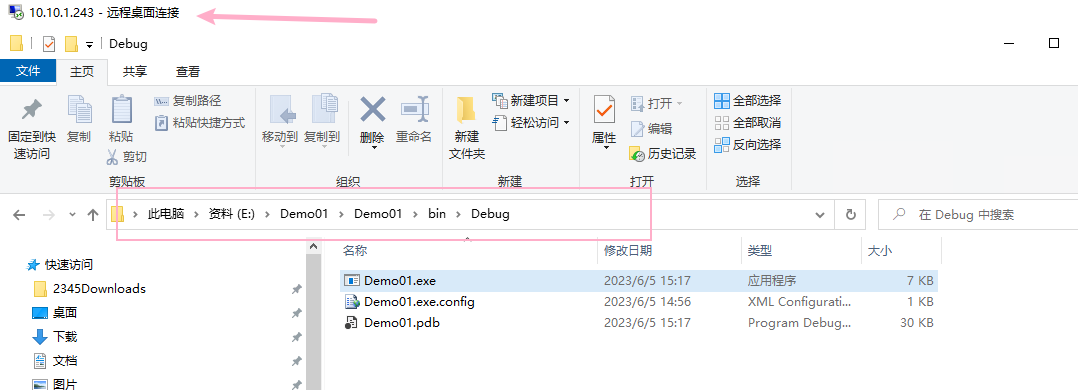
将远程主机文件夹设置为共享 Everyone :
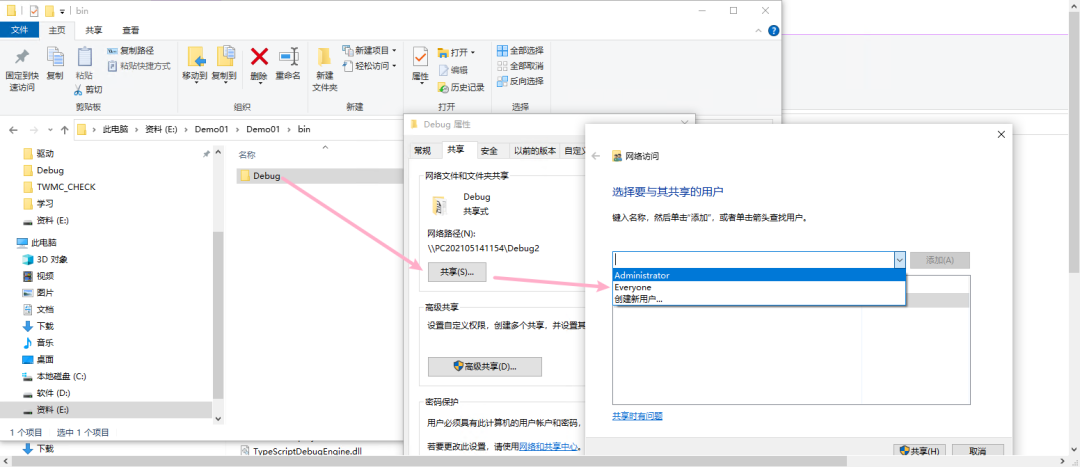
将有 Visual Studio 计算机上的项目 Debug 文件夹下的文件复制粘贴到远程主机 Debug 文件夹下,可手动复制项目,或者使用 XCopy、Robocopy、PowerShell 或其他选项:

运行程序
在本地运行调试就可以了。
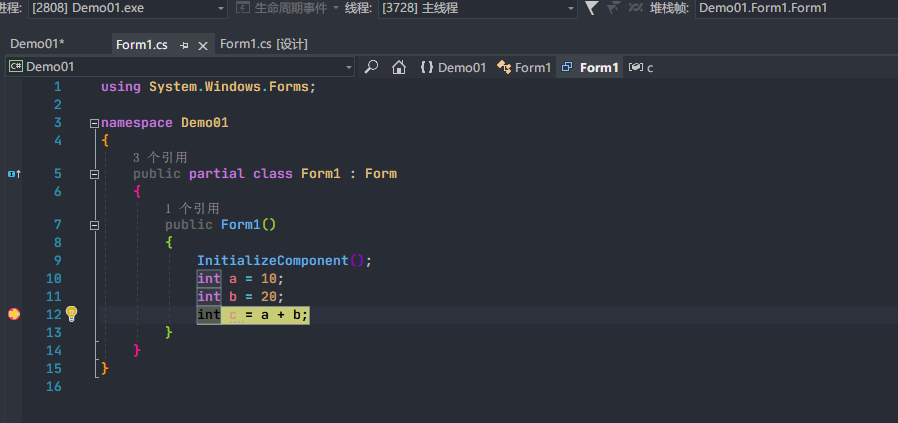
可能出现的问题:
版权声明:本文来源于网友收集或网友供稿,仅供学习交流之用,如果有侵权,请转告小编或者留言,本文章立即删除。
- EOF -
该文章在 2023/7/14 10:16:22 编辑过